1. 左上プルダウンメニューが「企業アカウント」であることを確認した上で、
「店舗設定(左下歯車マーク)」-「クーポン」ボタン-「コンプリート」タブを選択します。
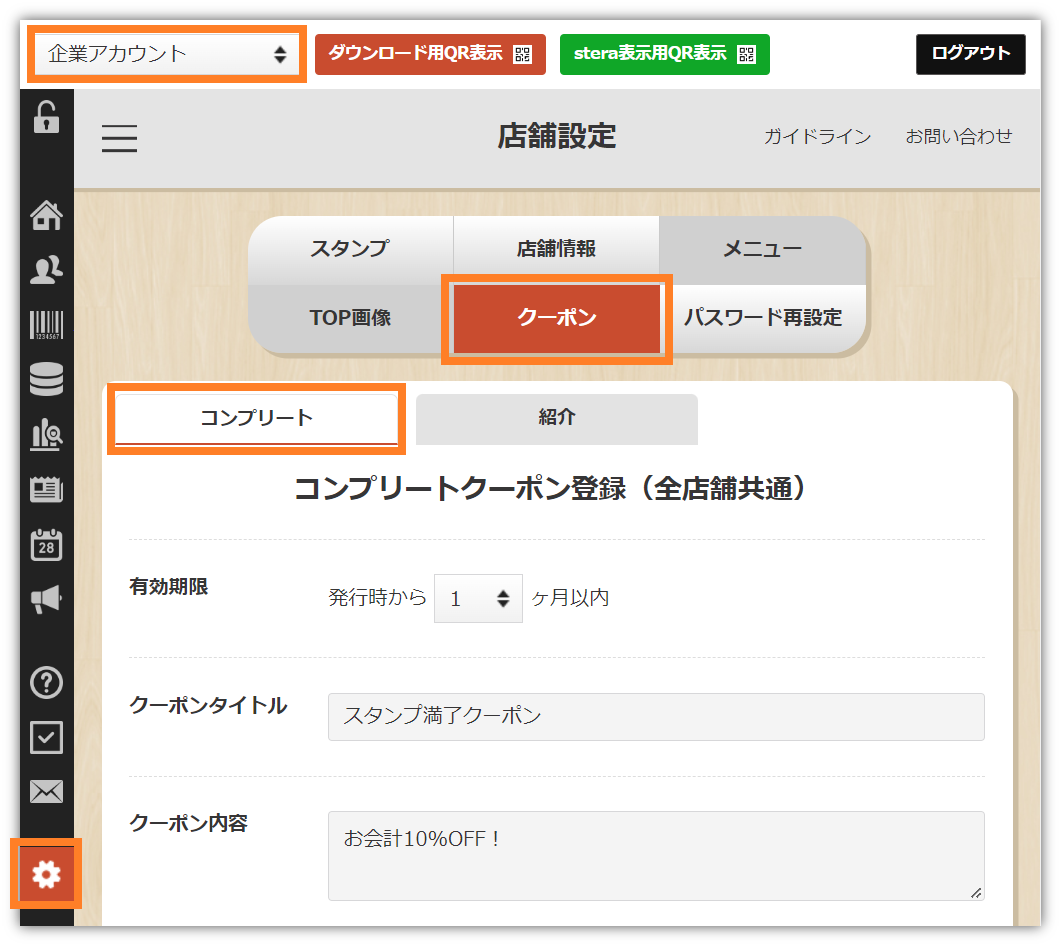
2.各種必要事項の入力を行います。
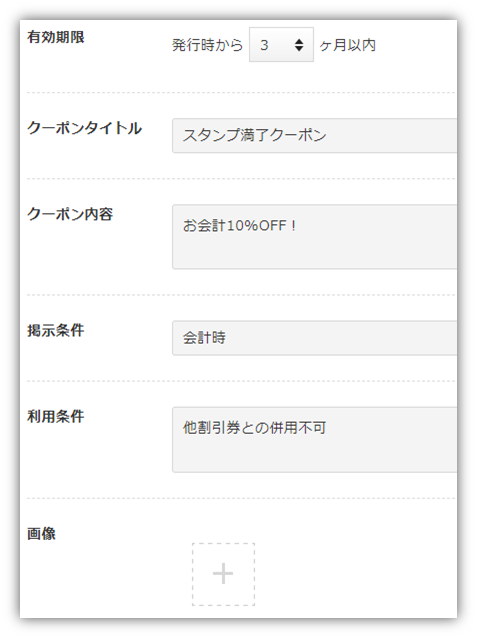
3.「この内容で登録する」をクリックすることで反映されます。

※登録済クーポンの変更を行いたい場合、変更箇所を編集後、
同様に「この内容で登録する」をクリックすることで内容が変更されます。
■ ユーザー向けアプリ画面
スタンプが満了になると下図が表示されます。

クーポン一覧からコンプリートクーポンを選択することでクーポンの利用が可能となります。
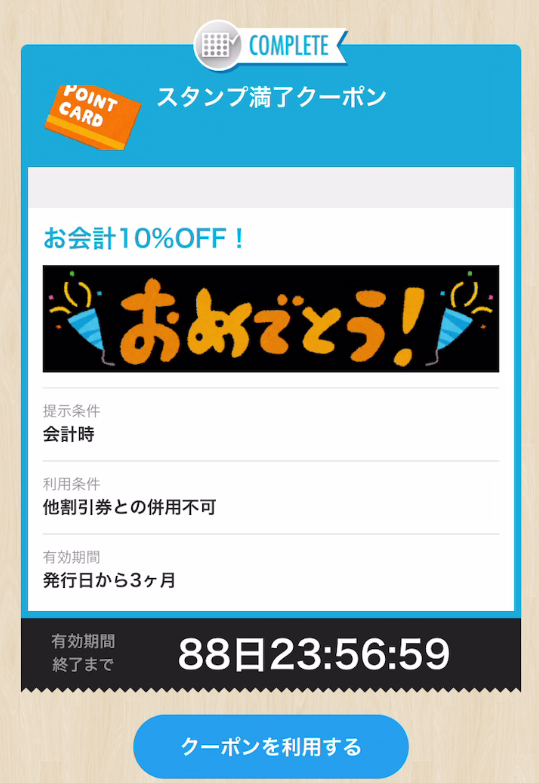
※コンプリートクーポンが未登録の場合、スタンプ満了クーポンは発行されません。
※コンプリートクーポンが未登録の状態でスタンプを満了にしたあと、
改めてクーポンの登録をしてもそのユーザにはクーポンの発行はされないためご注意ください。
(コンプリートクーポンの登録をするか、登録するまでスタンプの発行をしないようにしてください。)
動画での操作方法はこちら▼